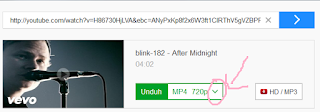saat perfilman dunia sangat menarik semua kalangan umur dengan menampilkan teknologi perfilman mutakhir yang menampilkan adegan yang hampir nyata meskipun hanya animasi semata. film yang banyak disukai remaja terlebih para remaja lelaki adalah film mengenai action figure. beberapa tahun ini sudah banya action figure baru yang dimunculkan oleh produser perfileman dunia.
maka dari itu, melalui artikel ini saya akan membantu teman yang tidak sempat ke bioskop karena kendala uang, kerja, belajar ataupun yang masih tinggal di pelosok untuk mengetahui cara mendapatkan film terkenal di dunia melalui salah satu situs di internet dan tak kalah serunya jika menonton di bioskop.
BERIKUT CARA DOWNLOAD FILM MOVIE>
1. buka ganool.cc. (ganool adalah salah satu situs download terbesar di dunia maya. hampir semua makhluk modern menggunakan situs ini untuk memenuhi hobinya).
2. pilih film yang teman-teman sukai, atau bisa menggunaka kolom pencarian dengan memasukkan judul film.
3. klik judul film yang ada pada bagian bawah gambar film x. jika ada jendela baru muncul abaikan saja, soalnya itu hanyalah iklan.
4.kemudian pilih link downloadnya di kolom download link. saya biasanya menggunakan link dari file.rock karena mudah dan cepat dalam downloadnya.
5. ikuti saja petunjuknya, hanya menekan download yang berwarna biru sampai teman-teman dipindahkan ke situs google drive.
6.pilih tetap unduh, dan secara otomatis file anda terdownload. tingga melihat kecepatan koneksi internet teman-teman.
untuk tutorial menggunakan video, klik di sini
jika teman-teman ingin tampilan gambar yang bersih, silahkan pilih ukuran file yang 1080, akan tetapi kapasitasnya lebih rendah. jadi sebaiknya teman-teman cari yang 720p saja karena mempunyai ukuran yang sedang sehingga dapat hemat kuota dan waktu.
terima kasih telah mengunjungi website kami, semoga bermanfaat dan dapat diamalakan. terima kasih teman-teman.